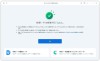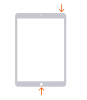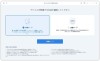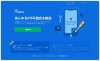プレスリリース
ReiBoot 公式サイト:http://bit.ly/3SnhHJD
ReiBoot for iOS(win)は、バージョンv8.2.12を更新しました|安定性を向上し、iOS/iPadOS不具合修復機能を最適化した|【今なら20%OFF】クーポンコード:TS20SPR
iPhone/iPadで、Appleのロゴマークであるリンゴマークがついたり消えたりする事象を経験したことがある方はいないでしょうか。この状態になってしまうと、iPhone/iPadの操作ができなくなるため、対処に困っている方もいるのではないかと思います。この記事では、iPhone/iPadでリンゴのマークがついたり消えたりして、点滅する事象が発生した場合の対処法をご紹介します。
目次
iPhone/iPadでリンゴのマークがついたり消えたり?リンゴループの原因
iPhone/iPadでリンゴのマークが表示された時の対処法
対処法1:iPhone/iPadを強制再起動
対処法2:iPhone/iPadを完全放電
対処法3:iPhone/iPadをリカバリーモードにして復元
対処法4:リンゴループ修復専門ソフトを使用
対処法5:Appleサポートに連絡
【今なら20%OFF】クーポンコード:TS20SPR
iPhone/iPadでリンゴのマークがついたり消えたり?リンゴループの原因
iPhone/iPadでリンゴマークがついたり消えたりするリンゴループの原因として、まず考えられるのが、iOSのアップデートの失敗です。例えば、iOSのアップデート中にiPhone/iPadの電源が切れてしまったことが原因でアップデートに失敗して、リンゴループに陥ってしまうケースがあります。また、ハードウェアの故障や、非正規の方法でiPhoneのシステムの制限を解除したり、App Store以外からアプリをインストールしたりする「脱獄」も、リンゴループの原因になることがあります。
[画像1: https://prtimes.jp/i/35551/279/resize/d35551-279-486868c5eb15799dd957-4.jpg ]
iPhone/iPadでリンゴのマークが表示された時の対処法
それでは、iPhone/iPadでリンゴマークが表示された場合の対処法をご説明します。
対処法1:iPhone/iPadを強制再起動
まず、はじめに試したいのが、iPhone/iPadの強制再起動です。iOS/iPadOSの一時的な不具合などが原因の場合には、iPhone/iPadを強制的に再起動することで、問題が解決する場合があります。
【iPhone 8以降およびSE(第2・3世代)】音量を上げるボタンと下げるボタンを順番に押してすぐに放した後に、Appleロゴが表示されるまでサイドボタンを長押しします。
【iPhone 7】Appleロゴが表示されるまで、音量を下げるボタンとスリープボタンを同時に長押しします。
[画像2: https://prtimes.jp/i/35551/279/resize/d35551-279-bfabd87c2d214e59644a-10.jpg ]
【ホームボタンがないiPad】トップボタンに近い音量ボタンともう一方の音量ボタンを順番に押してすぐに放した後に、Appleロゴが表示されるまで、トップボタンを長押しします。
【ホームボタンがあるiPad】Appleロゴが表示されるまで、トップボタンとホームボタンを同時に長押しします。
[画像3: https://prtimes.jp/i/35551/279/resize/d35551-279-9849750d45f5b0bbd436-9.jpg ]
対処法2:iPhone/iPadを完全放電
続いて、手軽に試せる対処法として挙げられるのが、iPhone/iPadの完全放電です。一度バッテリーを全て使い切った状態にすることで、iPhone/iPadの不具合が解消する場合があります。方法はシンプルで、リンゴマークが点滅した状態のまま、充電が完全になくなるまでiPhone/iPadを放置した後に、充電をして電源を入れ直し、問題が解決しているか確認してください。
対処法3:iPhone/iPadをリカバリーモードにして復元
強制再起動や完全放電を実行しても、アップルのマークが点滅し続ける場合には、パソコンを使用してiPhone/iPadをリカバリーモードにして復元することで、問題を解決できる場合があります。ただし、この方法の場合には、iPhone/iPadを工場出荷時の状態に戻すことになるため、iPhone内に保存されている全てのデータが消去されます。
Step1:Windows PCの場合はiTunesを、Macの場合はFinderを起動して、iPhone/iPadの電源はオフにしておきます。
Step2:USBケーブルでiPhone/iPadをパソコンに接続し、下記の操作でiPhone/iPadをリカバリーモードにします。
【iPhone 8以降】音量を上げるボタンと下げるボタンを順番に押して、それぞれすぐに放し、リカバリーモードの画面が表示されるまでサイドボタンを長押しします。
【iPhone 7】リカバリーモードの画面が表示されるまで、トップボタン(サイドボタン)と音量を下げるボタンを同時に長押しします。
[画像4: https://prtimes.jp/i/35551/279/resize/d35551-279-cbc67c1b2264e300ca16-8.jpg ]
【ホームボタンが搭載されていないiPad】トップボタンに近い方の音量調整ボタンともう一方の音量調整ボタンを順番に押して、それぞれすぐに放し、リカバリーモードの画面が表示されるまでトップボタンを長押しします。
[画像5: https://prtimes.jp/i/35551/279/resize/d35551-279-9950e7ce5b9707e1b958-7.jpg ]
【ホームボタンが搭載されているiPad】リカバリーモードの画面が表示されるまで、ホームボタンとトップボタン(サイドボタン)を同時に長押しします。
[画像6: https://prtimes.jp/i/35551/279/resize/d35551-279-fc0b7ca21417b8c08d58-1.jpg ]
Step3:パソコンの左上に表示されるデバイスアイコンをクリックし、下記の画面で「復元」をクリックします。
[画像7: https://prtimes.jp/i/35551/279/resize/d35551-279-38671be4b2ccaf6d09b2-11.png ]
対処法4:リンゴループ修復専門ソフトを使用
iPhone/iPadのデータを消去することなく、リンゴマークがついたり消えたりする事象を解決したい場合には、リンゴループの修復専門ソフトであるReiBootを使用する方法がおすすめです。ReiBootは、画面に表示される指示に従ってシンプルな操作を行うだけで、iOS/iPadOSに発生するさまざまな不具合を、データを維持したまま簡単に修復できる強力なソフトです。iPhone/iPadが再起動を繰り返す事象や画面のフリーズなどのさまざまな不具合の解消に対応しており、修復の成功率が高い点が特長です。
無料ダウンロード:http://bit.ly/3SnhHJD
Step1:パソコンでReiBootを立ち上げて、USBケーブルでiPhone/iPadを接続したら、「開始」ボタンをクリックします。
[画像8: https://prtimes.jp/i/35551/279/resize/d35551-279-a858612c0b589677301e-3.jpg ]
Step2:「普通モード」をクリックします。
[画像9: https://prtimes.jp/i/35551/279/resize/d35551-279-047f00f567be22a206fe-2.jpg ]
Step3:iOSファームウェアが自動で検出されますので、「ダウンロード」をクリックします。
Step4:ダウンロードが完了したら、「普通モードを開始」をクリックします。
[画像10: https://prtimes.jp/i/35551/279/resize/d35551-279-856fd4c882b451da3831-5.jpg ]
対処法5:Appleサポートに連絡
iPhone/iPadの本体やバッテリーの物理的な故障が原因の場合には、修理などの対応が必要になります。物理的な損傷が疑われる場合には、修理をしないと、リンゴマークが点滅する問題が解決しても、別の不具合が発生する可能性もありますので、早い段階でAppleサポートに相談しましょう。
【お得な情報】クーポンコード:TS20SPR
関連記事
データ移行後の古いiPhone/iPadを初期化する方法:
https://www.tenorshare.jp/factory-reset-iphone/how-to-reset-iphone-or-ipad-after-transfer-data.html
【まとめ】iPhoneをリセットする方法:
https://www.tenorshare.jp/factory-reset-iphone/ways-to-factory-reset-iphone.html
iPhone/iPadでリカバリーモードのダウンロードが終わらない時の対処法:
https://www.tenorshare.jp/iphone-fix/iphone-is-stuck-in-recovery-mode-download.html
まとめ
この記事では、iPhone/iPadでリンゴマークがついたり消えたりする事象を繰り返す場合の対処法をご紹介しましたが、端末の強制再起動などの基本的な対処で問題が解決しない場合には、iOS/iPadOSの不具合修復ソフトであるReiBootを利用してみるのがおすすめです。ReiBootは、端末内のデータを維持したまま、iOS/iPadOSのさまざまな不具合を即座に修復できるソフトで、誰でも直感的な操作で利用できるため、気軽に試してみてください。
株式会社Tenorshareについて
安全かつ快適なスマホ生活を支える!
ReiBoot 公式サイト:http://bit.ly/3SnhHJD
公式Twitter(ツイッター):https://twitter.com/Tenorshare_JP
公式YouTubeチャンネル:https://www.youtube.com/c/TenorshareJapan
プレスリリース提供:PR TIMES